Cómo arreglar el error 403 prohibido (WordPress)
Publicado: 2023-04-21¿Se pregunta cómo corregir el error prohibido 403 en WordPress?
Lo primero es lo primero; 403 es un error común que normalmente encuentra en un sitio web de WordPress cuando intenta acceder a una página o publicación restringida.
El problema es que, a veces, WordPress te muestra el error 403 en una página o publicación que debería haber sido accesible. Esto generalmente sucede debido a un archivo .htaccess corrupto, permisos de archivo incorrectos o un complemento de seguridad mal configurado.
👉 En este tutorial, aprenderá cómo corregir errores de configuración, archivos corruptos y otras posibles causas del error 403 prohibido en WordPress.
¿Por qué ocurre el error 403 prohibido en WordPress?
Para comprender el error prohibido 403, primero debe comprender qué es un código de estado HTTPS.
Los códigos de estado HTTPS son mensajes enviados desde el servidor de un sitio web al navegador de un visitante para indicar el éxito o el fracaso de una acción solicitada.
Por ejemplo, supongamos que un visitante solicita abrir una página a la que solo pueden acceder los administradores de su sitio. En respuesta a esta solicitud, el servidor web envía el código de estado "403 error prohibido" al navegador del visitante.
En tales ocasiones, el error es inofensivo porque está destinado a proteger su sitio web. Pero cuando el servidor restringe el acceso a las páginas que deberían ser accesibles, es cuando necesitas eliminar el error de tu sitio.
Entonces, ¿por qué el servidor restringe el acceso a publicaciones y páginas que deberían ser accesibles? Las causas típicas son:
- Permiso de archivo cambiado desde el backend
- El archivo .htaccess está dañado
- Complemento de seguridad mal configurado
Ahora que conoce las posibles causas del error, le mostraremos cómo eliminarlo de su sitio. Pero primero, echemos un vistazo rápido a las variaciones del error 403.
Variaciones de error 403 en WordPress
A veces, el error muestra mensajes que indican la razón exacta por la que apareció en su sitio web. Veamos algunas variaciones del error prohibido 403 en WordPress con mensajes que señalan la causa exacta:
-
403 Forbidden – nginx -
You are not authorized to view this page. -
It appears you don't have permission to access this page. -
403 Forbidden – Access to this resource on the server is denied. -
Forbidden – You don't have permission to access [directory name] on this server. -
403. That's an error. Your client does not have permission to get URL [address] from this server. -
403 Forbidden – You don't have permission to access '/' on this server. Additionally, a 403 Forbidden error was encountered while trying to use an ErrorDocument to handle the request.
Si el error en su sitio web indica la causa, le recomendamos pasar directamente a la solución exacta en la siguiente sección. O bien, debe probar la solución una por una hasta que el error prohibido 403 desaparezca de su sitio de WordPress.
Cómo eliminar el error prohibido 403 de WordPress
Para corregir el error 403, puede seguir los siguientes pasos:
- Cambiar permisos de archivo
- Desactivar complementos
- Restaurar archivo .htaccess
- soluciones misceláneas
Hemos cubierto cómo implementar estas soluciones en las siguientes secciones. Pero antes de sumergirse en ellos, cree una copia de seguridad para su sitio web.
Las soluciones a continuación implican ir al backend de su sitio y modificar los permisos de los archivos, desactivar los complementos instalados y regenerar el archivo .htaccess, entre otras cosas. Estas son medidas arriesgadas y llevarlas a cabo podría romper su sitio web. Hacer una copia de seguridad le permitirá restaurar su sitio web a la normalidad si eso sucede.
Además, debe borrar su caché para verificar que el error aún existe en su sitio. Algunos errores de WordPress aparecen temporalmente. Pero debido al almacenamiento en caché, es posible que su navegador le muestre una versión desactualizada de su sitio. Asegúrese de que el error siga apareciendo en su sitio antes de continuar con las soluciones a continuación.
Ahora, vamos a sumergirnos. 🤿
- Cambiar permisos de archivo
- Desactivar complementos de seguridad
- Restaurar archivo .htaccess
- Soluciones varias
1. Cambiar permisos de archivo
Los sitios web de WordPress están hechos de archivos y carpetas. Estos archivos y carpetas están sujetos a permisos de archivo que especifican quién puede leerlos , escribirlos , modificarlos y acceder a ellos. Al cambiar estos permisos de archivo, puede evitar o permitir que las personas accedan a ciertas áreas de su sitio web.
El error 403 prohibido en WordPress aparece en su sitio porque alguien ha modificado los permisos de archivo de un archivo o carpeta específicos en su sitio. Quizás fue accidentalmente uno de sus usuarios o su empresa de alojamiento.
Le mostraremos cómo configurar correctamente los permisos de archivo. Esto es lo que debe hacer:
- Cambiar los permisos de archivo de la carpeta public_html
- Cambiar los permisos de archivo del archivo wp-config.php
- Cambie el permiso de archivo para todos los archivos dentro de la carpeta public_html
Veamos cómo llevar a cabo estos pasos.
Cambiar el permiso de archivo de la carpeta public_html
Deberá acceder al backend de su sitio web utilizando un cliente FTP como FileZilla o el cPanel de su cuenta de alojamiento.
Usemos cPanel para este ejemplo.
Abra su cuenta de alojamiento , inicie sesión en cPanel y seleccione Administrador de archivos .
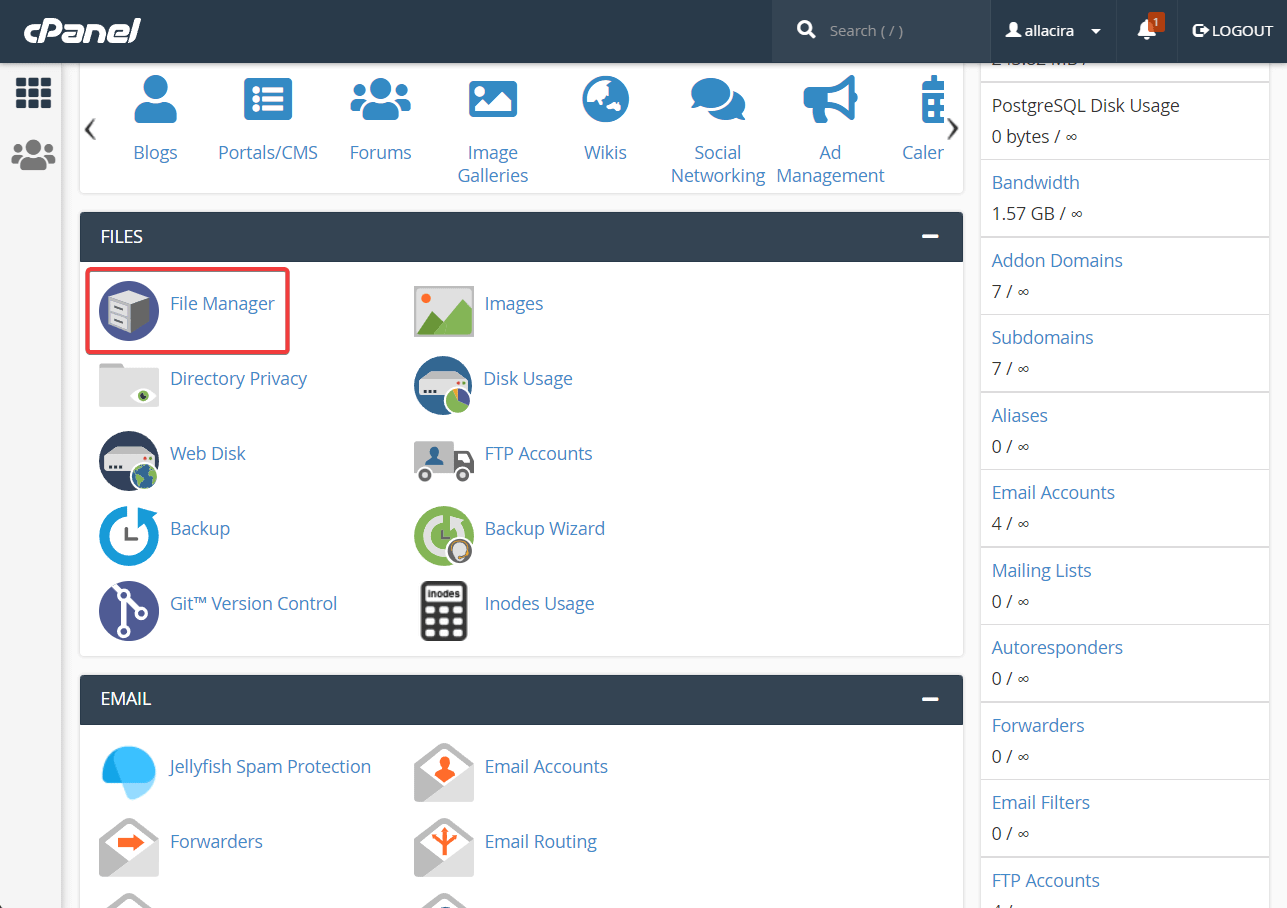
Dentro del Administrador de archivos, haga clic derecho en la carpeta public_html y luego seleccione la opción Cambiar permisos . Aparecerá una pequeña ventana nueva en la pantalla.

En la opción Permisos, escribe 755 . Presiona el botón Cambiar permisos .

En la siguiente pantalla, seleccione Recursar en subdirectorios y Aplicar solo a directorios , y presione el botón Aceptar .
Cambiar el permiso de archivo del archivo wp-config.php
Dentro de la carpeta public_html, busque el archivo wp-config.php , haga clic con el botón derecho y seleccione Cambiar permisos . En la opción Permisos, inserte 440 y presione el botón Cambiar permisos .
Cambie el permiso de archivo para todos los archivos dentro de la carpeta public_html
Debe cambiar el permiso de archivo de todos los archivos y carpetas dentro de la carpeta public_html. Seleccione los archivos y carpetas uno por uno, abra la opción Cambiar permisos y establezca el valor de los permisos en 644 .
Asegúrese de verificar las opciones Recurse en subdirectorios y Aplicar a archivos en la siguiente pantalla.
Eso es todo. Si se trata de un problema de permiso de archivo, entonces el error prohibido 403 debería desaparecer de su sitio web. Si todavía está allí, pruebe la siguiente solución.
2. Desactivar complementos de seguridad
Se sabe que los complementos de seguridad marcan accidentalmente las IP de los usuarios como maliciosas, por lo que podría estar impidiéndole acceder a su sitio.
Si puede acceder a su wp-admin, desactive el complemento de seguridad desde su panel de WordPress. Si no puede acceder a wp-admin, abra su cuenta de alojamiento y vaya a cPanel → Administrador de archivos → public_html → wp-content → complementos .

Dentro de la carpeta de complementos , busque el complemento de seguridad. Haga clic con el botón derecho y seleccione Cambiar nombre . Cambie el nombre del complemento de seguridad a algo más como "antiguo-complemento-de-seguridad". Esto desactivará el complemento de seguridad de su sitio web.


Si su complemento de seguridad no es el culpable, entonces podría ser algún otro complemento instalado en su sitio.
Vaya a la carpeta de complementos y cámbiele el nombre a "plugins_old". Esto desactivará todos los complementos en su sitio web.
Si al hacer esto se elimina el error 403 de su sitio, se confirma que uno de sus complementos es el verdadero culpable.
Para encontrar el complemento exacto, primero, revierta la carpeta del complemento a su nombre original. Luego desactive los complementos dentro de esa carpeta uno por uno renombrándolos.
Cada vez que desactive un complemento, verifique si el error 403 prohibido desapareció.
Cuando encuentre el complemento culpable, elimínelo haciendo clic derecho en la carpeta de ese complemento y seleccionando la opción Eliminar .

3. Restaurar archivo .htaccess
El archivo .htaccess contiene un montón de instrucciones que le indican al servidor cómo ejecutar su sitio web. Es uno de los archivos más importantes para su sitio web de WordPress.
A veces, el archivo .htaccess se corrompe debido a razones como complementos mal configurados y problemas de red, entre otras cosas.
Si se trata de un archivo .htaccess corrupto, la regeneración del archivo eliminará el error de su sitio web.
Para regenerar el archivo .htaccess, vaya a cPanel → Administrador de archivos → public_html → .htaccess . Haga clic derecho en el archivo y presione el botón Eliminar .

A continuación, abra su wp-admin, vaya a Configuración → Enlaces permanentes , desplácese hacia abajo hasta el final de la página y presione el botón Guardar cambios .

Esto debería generar un nuevo archivo .htaccess y eliminar el error 403 prohibido.
4. Soluciones varias
Las tres soluciones que hemos compartido con usted hasta ahora son las correcciones más efectivas para el error 403 para sitios de WordPress. Si no funcionan, hay algunas otras soluciones que podrían funcionar. Esos son:
- Al igual que un complemento de seguridad, una CDN (abreviatura de red de entrega de contenido) podría estar bloqueando el acceso de su IP a su sitio web. Desactiva tu CDN temporalmente y revisa tu sitio web.
- También puede intentar deshabilitar su VPN o cambiar a un servicio VPN diferente.
- La mala configuración de la protección de hotlinking de imágenes también puede causar el error 403. Recomendamos configurar correctamente su complemento de protección de hotlinking .
- Si nada funciona, debe buscar ayuda de su proveedor de alojamiento. Dígales todos los pasos que ya ha tomado, y deberían poder ayudarlo a eliminar el error de su sitio en poco tiempo.
Conclusión 🧐
El error prohibido 403 en WordPress es común y es probable que vuelva a encontrarlo a menos que tome medidas preventivas como:
- Permita que solo los administradores accedan a sus servidores web
- Use complementos solo de fuentes confiables
- Use VPN y CDN solo de marcas confiables
- Cambiar a una mejor empresa de hosting
Si tiene consultas sobre el error 403 prohibido en un sitio web de WordPress, infórmenos en la sección de comentarios a continuación.
